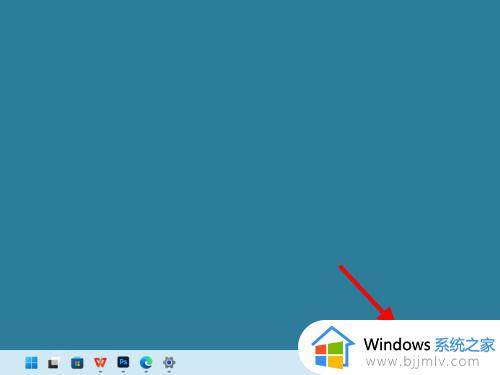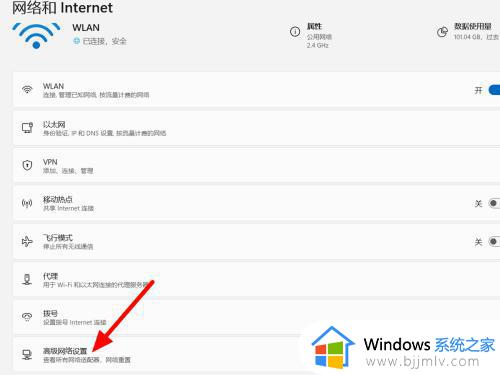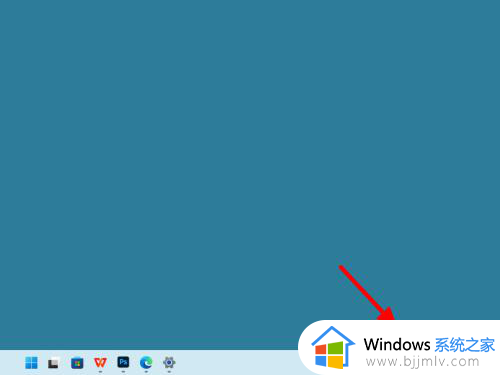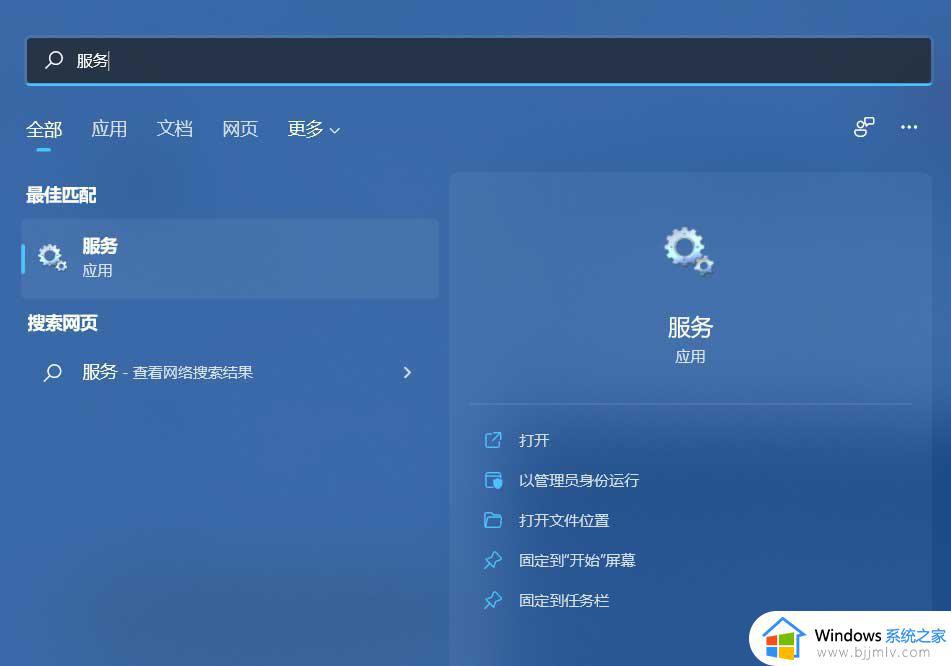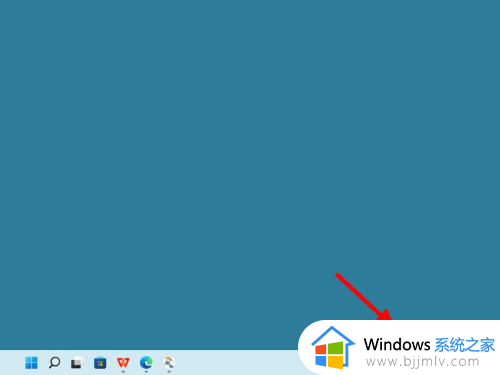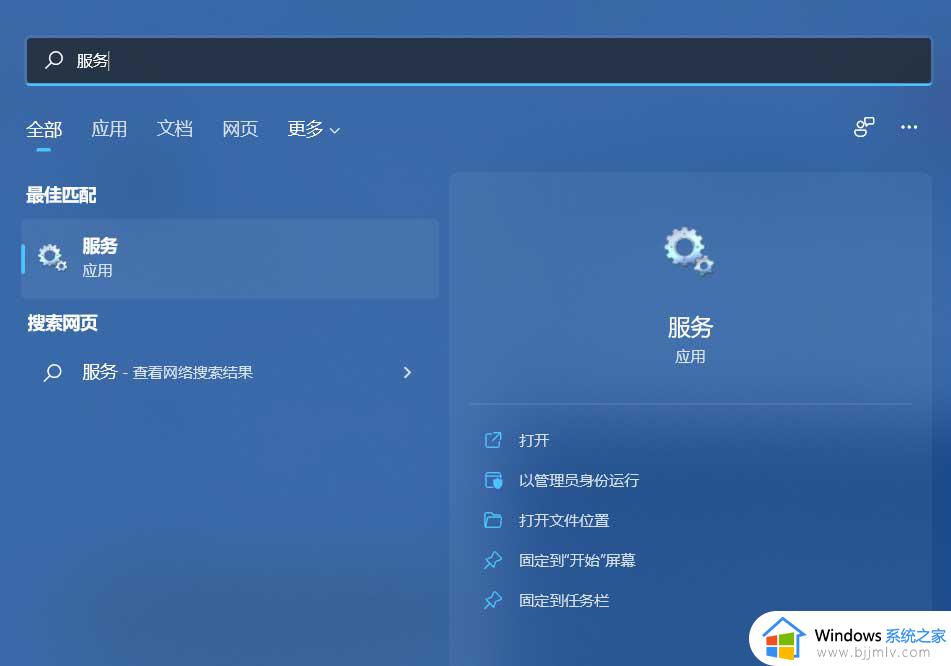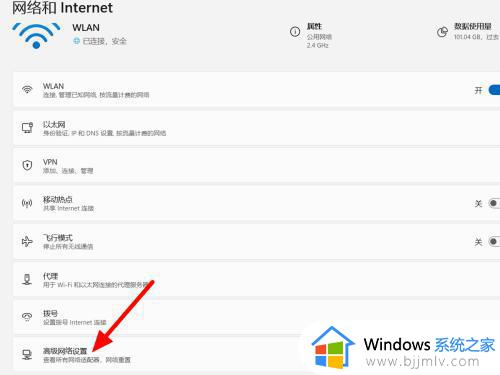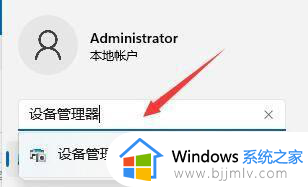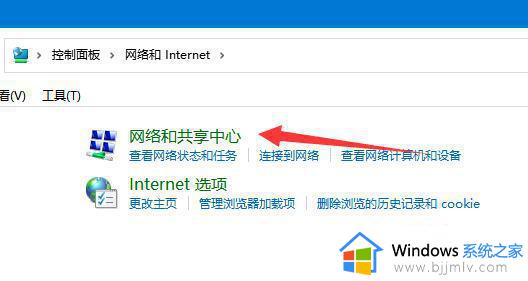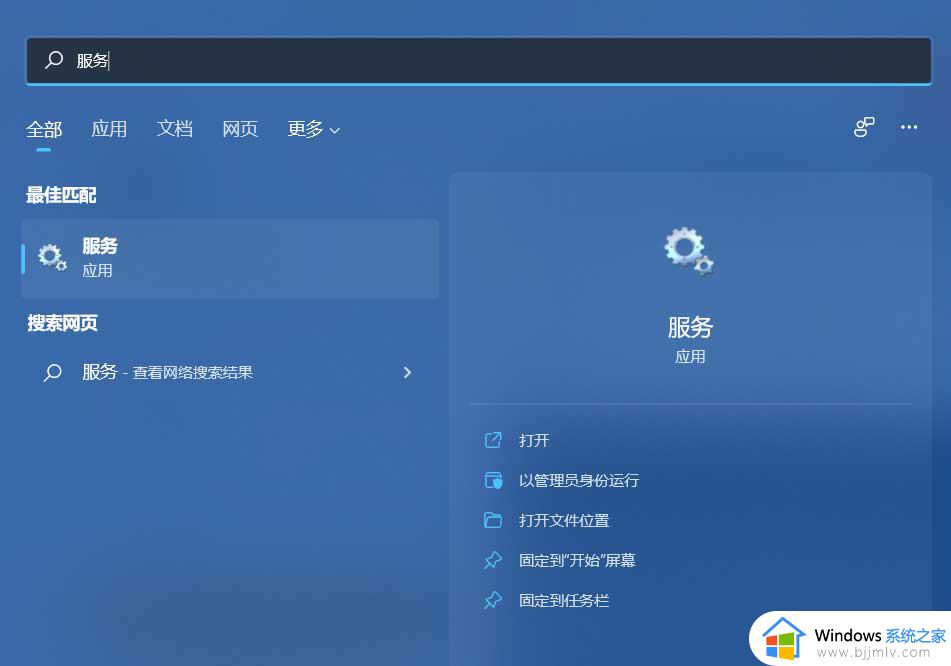windows11以太网无法访问internet怎么办 windows11以太网无法访问internet最佳解决方法
我们大家在使用windows11电脑的时候难免都会去使用到网络,而最近有小伙伴反馈说自己在使用windows11电脑的时候遇到系统提示:以太网无法连接到internet。那么windows11以太网无法访问internet怎么办呢?接下来小编就带着大家一起来看看windows11以太网无法访问internet最佳解决方法,希望对你有帮助。
具体方法:
1、单击网络
在任务栏右击网络,单击网络和Internet设置。
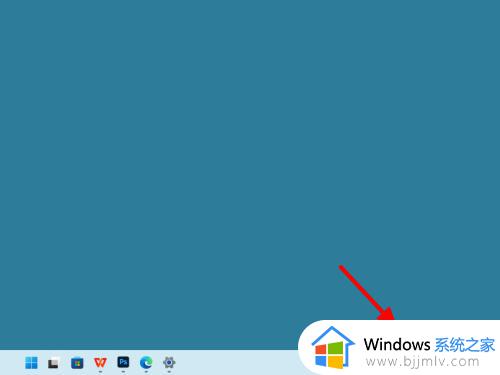
2、单击高级
在网络和Internet界面,单击高级网络设置。
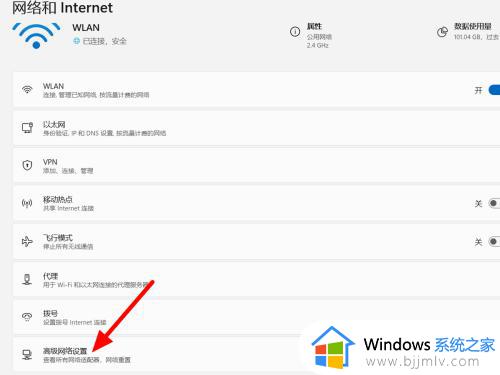
3、单击网络重置
在高级界面,单击网络重置。
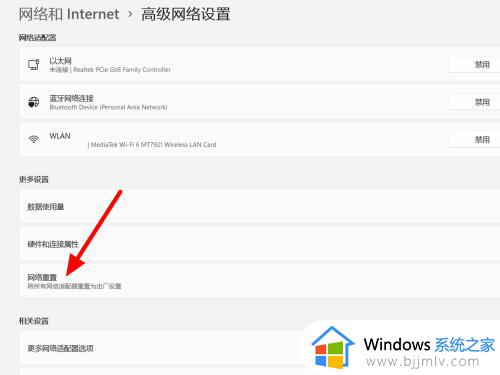
4、单击立即重置
单击立即重置,这样就解决成功。
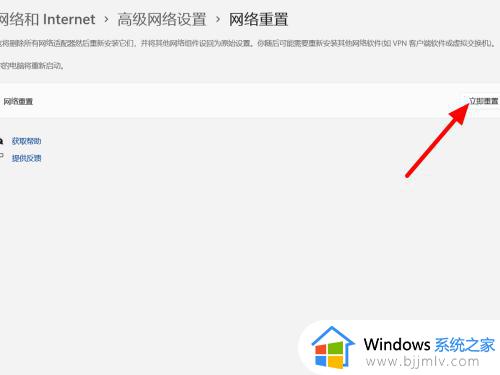
END方法/步骤2
1、点击属性
在桌面右击此电脑,点击属性。
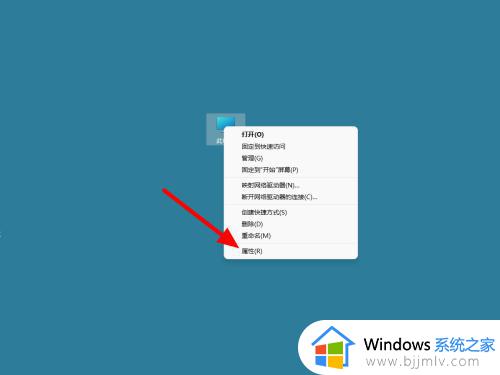
2、打开设备管理器
进入系统信息,打开设备管理器。
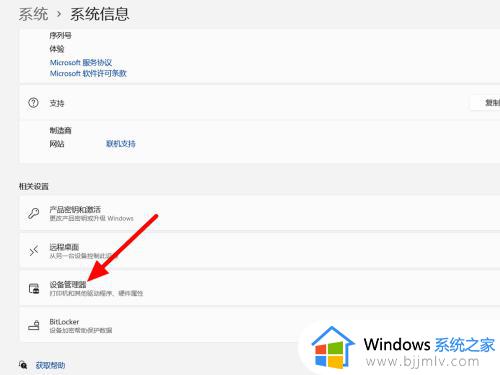
3、点击更新
选中网卡鼠标右击,点击更新驱动程序软件即可。
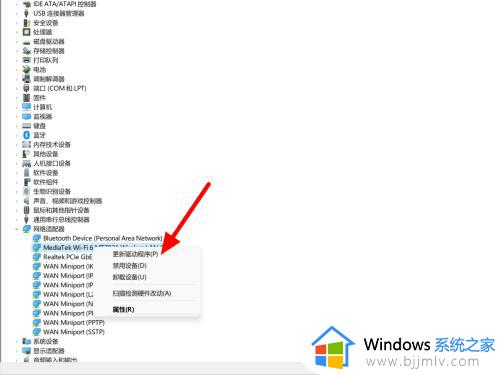
END方法/步骤3
1、点击疑难解答
按下win+i打开设置,在系统选项下,点击疑难解答。
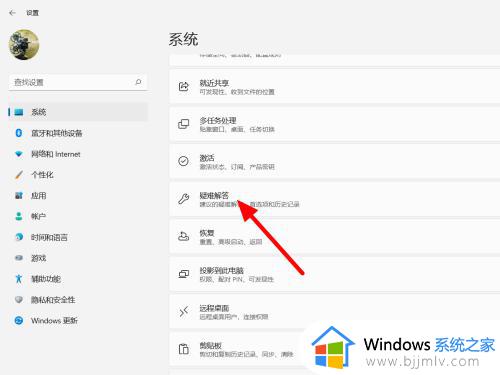
2、点击其他
在疑难解答界面,点击其他疑难解答。

3、点击运行
点击Internet连接右侧运行,这样就解决成功。
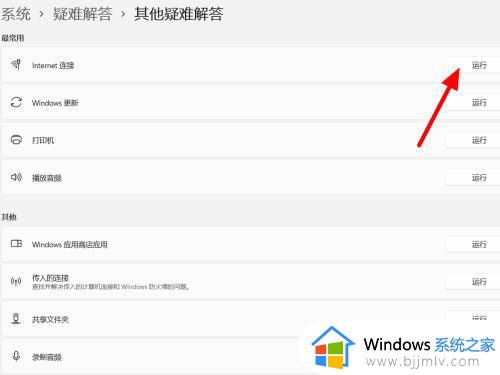
以上全部内容就是小编带给大家的windows11以太网无法访问internet最佳解决方法详细内容分享啦,小伙伴们如果你们使用winodws11也出现了上述的问题就快跟着小编一起操作吧,希望小编的内容对你有所帮助。